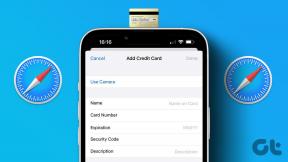Dragon Age Inquisition Crash'i Masaüstü Windows 10'a Düzeltin
Çeşitli / / May 14, 2022

Dragon age inquisition, özellikle harika oyun deneyimi ile tanınan, piyasada bulunan popüler bir rol yapma aksiyon oyunudur. Sırasıyla BioWare ve Electronic Arts tarafından geliştirilmiş ve yayınlanmıştır. Herhangi bir oyun olsun, hatalar ve hatalar kaçınılmazdır. Bu oyun farklı platformlarda iyi performans gösterebilir; ancak, ejderha çağı engizisyonu bazen Windows 10'da düzgün bir şekilde başlatmak için mücadele eder. Aşağıda kök nedenler olarak listelenen çeşitli nedenlerden kaynaklanabilir. Ayrıca, bu makale ayrıca Dragon Age Engizisyonu çökmesini masaüstü Windows 10 sorununu çözmek için çözümler ve önerilerle size rehberlik edecektir.

İçindekiler
- Dragon Age Inquisition Crash'i Masaüstü Windows 10'a Nasıl Onarılır
- Yöntem 1: Üçüncü Taraf Antivirüsünü Kapatın (Varsa)
- Yöntem 2: NVIDIA 3D Vision'ı Kaldırın
- Yöntem 3: Origin Oyun İçi Menüsünü Devre Dışı Bırak
- Yöntem 4: Grafik Sürücüsünü Güncelleyin
- Yöntem 5: Windows'u Güncelleyin
- Yöntem 6: Varsayılan Grafik Ayarlarını Kullan
- Yöntem 7: Blackwall'u Kapatın
- Yöntem 8: Lunge ve Slash Yeteneğini Devre Dışı Bırak
- Yöntem 9: Oyun Grafik Ayarlarını Değiştir
- Yöntem 10: Oyun Önbelleğini Kaldır
- Yöntem 11: Uyumluluk Ayarlarını Değiştir
- Yöntem 12: Temiz Önyükleme Gerçekleştirin
- Yöntem 13: Hız Aşırtma Belleği veya GPU
- Yöntem 14: Dragon Age Inquisition'ı Yeniden Yükleyin
Dragon Age Inquisition Crash'i Masaüstü Windows 10'a Nasıl Onarılır
Yöntemlere geçmeden önce, bu sorun için aşağıda listelenen temel nedene bakalım.
- Sisteminizde üçüncü taraf antivirüs uygulamasının kullanılabilirliği
- Tutulan Windows veya grafik sürücüsü güncellemeleri.
- Hız aşırtmalı GPU veya RAM
- NVIDIA 3D Vision sürücüsünün varlığı
- Oyun veya sistemdeki alakasız grafik ayarları
- Blackwall, Effortless Lunge skilli gibi birbiriyle çelişen oyun seçenekleri.
- Uyumsuz Origin oyun içi menü seçenekleri
Yöntem 1: Üçüncü Taraf Antivirüsünü Kapatın (Varsa)
Üçüncü taraf bir programın herhangi bir oyunun başlatılmasında bir engele neden olması şaşırtıcı değildir. Aynısı, ejderha çağı engizisyonu Windows 10 oyununda da olabilirdi. Bu nedenle, üçüncü taraf antivirüs uygulamasının ayarlarını değiştirin ve belirli bir süre için geçici olarak devre dışı bırakın. Ayrıca, virüsten koruma yazılımını çok kullanmıyorsanız, yükleme yazılımlarının ve oyunların çoğunu engellemeye meyilli olduklarından onu kaldırın. adresindeki kılavuzumuzu okuyun Windows 10'da antivirüs geçici olarak nasıl devre dışı bırakılır aynısını yapmak.
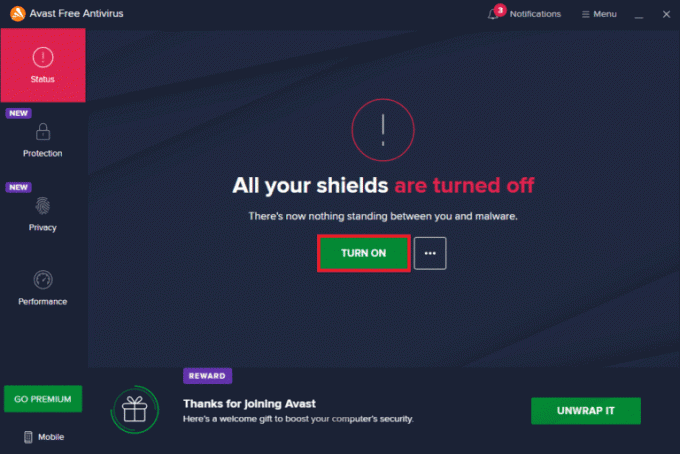
Yöntem 2: NVIDIA 3D Vision'ı Kaldırın
Şans eseri, oyunda SkyHold bölgesine ulaştıysanız, bu takdire şayandır. Ama ne yazık ki, başlangıçta ejderha çağı engizisyonu çöktüğü için daha fazla ilerleyemiyor musunuz? Bu, 3D Vision sürücüsünün kullanımından kaynaklanmaktadır. NVIDIA sürücüsü, harika oyun deneyimiyle tanınır ancak bazen tam tersi tepki verme eğilimindedir. Bu nedenle, Dragon Age Engizisyonu çökmesini masaüstü Windows 10 sorununa düzeltmek için NVIDIA 3D Vision'ı kaldırmak gerekir. İşte nasıl yapılacağı.
1. basın pencereleranahtar ve yazın Kontrol Paneli ve üzerine tıklayın Açık başlatmak için Kontrol Paneli.

2. Ayarlamak Görüntüle > Kategori ve üzerine tıklayın programlar seçenek.

3. Tıkla Programı kaldır altında Programlar ve Özellikler bölüm.
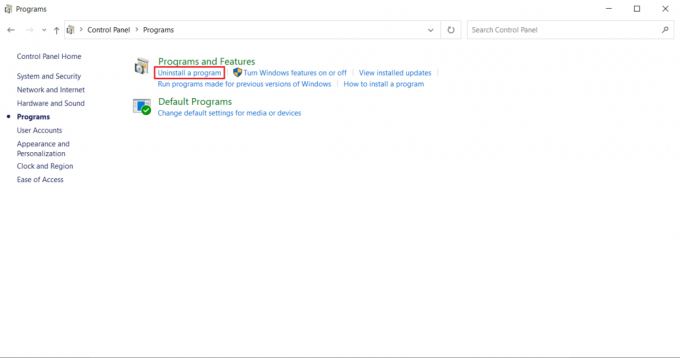
4. Ara ve bul NVIDIA 3D Vision Sürücüsü. Üzerine sağ tıklayın ve seçin Kaldır.
5. Tıklamak Kaldır onay açılır penceresinde.

6. En sonunda, PC'nizi yeniden başlatın ve ejderha çağı engizisyonunun masaüstü Windows 10 sorununun hala devam edip etmediğini görün.
Ayrıca Okuyun:Kaynak Hatası 327683:0 Nasıl Onarılır
Yöntem 3: Origin Oyun İçi Menüsünü Devre Dışı Bırak
Dragon age engizisyon Windows 10 oyununu oynamak için Origin platformunu istemci-sunucu olarak mı kullanıyorsunuz? Ardından, yerleşik Origin menüsü çökme sorununa neden olabilir. Böylece birçok kullanıcı, menüyü devre dışı bıraktıktan sonra oyunun başarılı bir şekilde başladığını bildirdi. Menüyü devre dışı bırakmak için aşağıda verilen talimatları uygulayın.
1. sağ tıklayın Menşei istemci uygulaması ve seçin Açık başlatmak için.
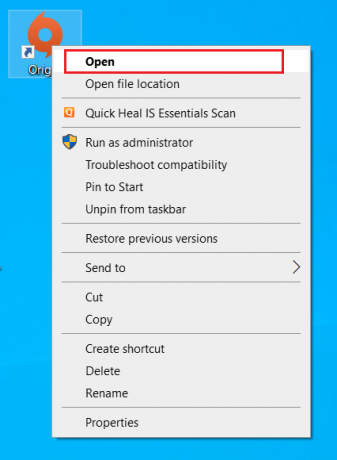
2. Kimlik bilgilerinizi girin ve Kayıt olmak için EA Hesabı.

3. Üzerinde Menşe Ana Sayfası, seçme Menşei menü çubuğunda.

4. Seçme Uygulama ayarları Origin bağlam menüsünde.

5. şuraya git OYUN İÇİ BAŞLANGIÇ sekme. kapat Origin Oyun İçinde Etkinleştir seçenek.

6. Bir kez yapıldı, PC'nizi yeniden başlatın ve ardından ejderha çağı engizisyon oyununu başlatın.
Ayrıca Okuyun:Origin Oyunları Steam Üzerinden Nasıl Yayınlanır?
Yöntem 4: Grafik Sürücüsünü Güncelleyin
Harika bir oyun deneyimi ve optimizasyonu sağlamak için genellikle bir grafik sürücüsü kullanılır. Dragon age engizisyonu farklı değil. Bu oyun aynı zamanda büyük ölçüde bir grafik sürücüsüne dayanır. Burada, sürücü güncelliğini yitirirse, o zaman oyun dragon age engizisyonunun başlangıçta çökmesi olasıdır. Sürücüyü manuel olarak güncelleyebilirsiniz veya burada alternatif bir seçenek, gerektiğinde grafik sürücüsünü otomatik olarak yükseltmek için bir sürücü güncelleme aracı yükleyebilmenizdir. adresindeki kılavuzumuzu okuyun Windows 10'da Grafik Sürücülerini Güncellemenin 4 Yolu aynısını yapmak.

Yöntem 5: Windows'u Güncelleyin
Herhangi bir sorunu çözmek için önerilen en önemli yöntem, güncel değilse Windows işletim sisteminizi güncellemektir. Bunun nedeni, Microsoft'un bu sorunun zaten farkında olması ve düzeltmeyi en son güncellemesi aracılığıyla sağlamasıdır. Bu nedenle, Windows işletim sisteminin güncel olduğundan emin olun. adresindeki kılavuzumuzu okuyun Windows Güncellemesi nedir Windows Update İşlemi hakkında daha fazla bilgi için. rehberimizi takip edin Windows Update'i Windows 10'a indirin ve yükleyin. Tüm güncellemeler tamamlandıktan sonra sisteminizi yeniden başlatın. Uygulamayı başlatın ve ejderha çağı engizisyonunun masaüstü Windows 10'a çökmesinin geçerli olup olmadığına bakın. Değilse, lütfen sonraki yöntemle devam edin.

Ayrıca Okuyun: Windows 10'da Origin Hatası 9:0 Nasıl Onarılır
Yöntem 6: Varsayılan Grafik Ayarlarını Kullan
Hevesli bir oyuncuysanız, en iyi oyun deneyimini arzuladığınız anlaşılabilir. Ancak, yüksek grafik ayarlarıyla Dragon Age Engizisyonu kullanmak, fırlatma sürecini çökerterek bozabilir. Bu senaryodan kaçınmak için oyunu sisteminizin varsayılan grafik moduyla oynadığınızdan emin olun. Grafik ayarlarını varsayılan olarak değiştirmek için aşağıda belirtilen adımları izleyin.
1. Basmak Windows + benanahtarlar birlikte ve fırlat Ayarlar.
2. seçin sistem ayarlar.
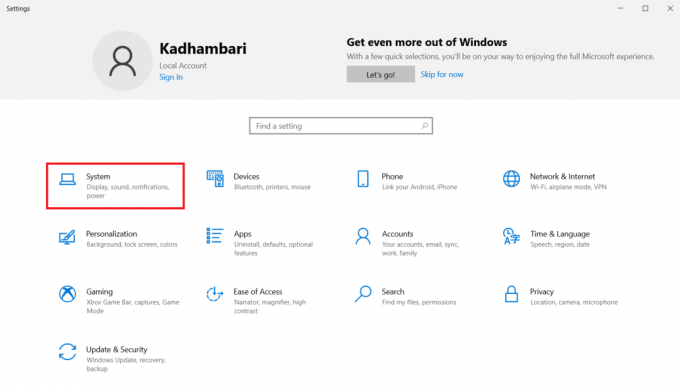
3. şuraya git Görüntülemek sol bölmedeki sekme. Aşağı kaydırın ve tıklayın Grafik Ayarları sağ bölmede.

4. Açılır menüyü seçin ve Klasik uygulama.
5. Ardından, tıklayın Araştır buton. Ara ve seç Dragon Age Engizisyonu ve tıklayın Ekle.
6. Tıklamak Seçenekler ve sonra seçin Sistem varsayılanı. Son olarak, tıklayın Kaydetmek değişiklikleri onaylamak için
Yöntem 7: Blackwall'u Kapatın
Dragon age engizisyon oyununu çok iyi oynarsanız, Blackwall kahramanını biliyor olabilirsiniz. Garip bir şekilde, bazı kullanıcılar bu Blackwall mağarada örümceklere karşı savaştığında oyunun çöktüğünü bildirdi. Bu noktada özellikle bir çarpışma ile karşı karşıyaysanız, başka bir kahraman seçin ve değiştirin. Burada, çökme sorununu çözebilecek Blackwall yerine Dorian'ı seçebilirsiniz.
Yöntem 8: Lunge ve Slash Yeteneğini Devre Dışı Bırak
Hala şans yok mu? Oyunun çok az hayranı, kazanın arkasında Lunge bug olarak adlandırılan belirli video kartlarındaki animasyon beceri süreci performansının olabileceğini düşündü. Bu nedenle, ana karakter veya bir ortak için Effortless Lunge becerisini etkinleştirip etkinleştirmediğinizi kontrol edin, evet ise, alternatif olarak Lunge ve Slash becerisini kullanın. Bittiğinde, hala kilitlenme sorunuyla karşılaşıp karşılaşmadığınızı görün.
Yöntem 9: Oyun Grafik Ayarlarını Değiştir
Grafiklerin neden olduğu sorunlar, herhangi bir hardcore çevrimiçi oyun için asla bitmez ve kaçınılmazdır. Oyun grafik ayarlarında belirli değişiklikler yapmak, herhangi bir oyundaki sorunların çoğunu çözebilir.
- Grafik Ayarlarını Otomatik Mod olarak değiştirin: Sisteminizi sınırlarının ötesine zorlamak asla iyi bir şekilde bitmez. Ultra veya Yüksek grafik seçeneği, sabit bir kare hızını sürdüremezlerse PC'nizde öngörülemeyen çökmelere neden olabilir. Bu tür bir senaryo, grafik modu, oyun grafik çözünürlüğünü sistem potansiyeline göre ayarlayan Otomatik olarak değiştirildiğinde düzeltilebilir.
- VSync'i Uyarlanabilir ve Mozaiklemeyi Orta Olarak Değiştirin: Grafik ayarını otomatik moda getirdikten sonra bile oyun hala çöküyorsa, manuel olarak denemeniz ve ayarlamanız gerekir. Birçok kullanıcı, grafik ayarlarının temel seçeneklerindeki değişikliklerin, kilitlenme ile karşılaşmayı engellediğini ortaya koydu.
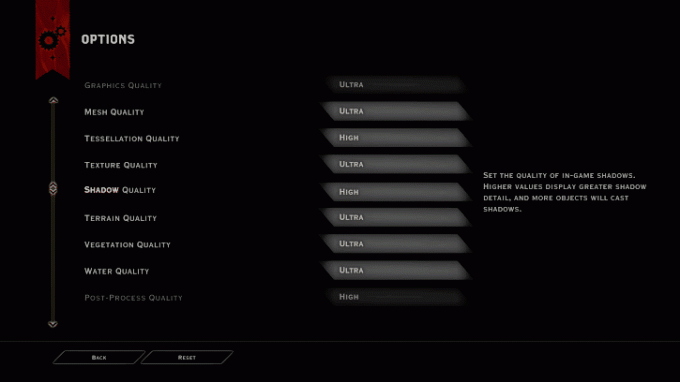
Ayrıca Okuyun: Origin Windows 10'da Açılmıyor Nasıl Onarılır
Yöntem 10: Oyun Önbelleğini Kaldır
Önbellekler, hızlı bir başlatma veya işlem için bir araya toplanan verilerdir. Bu nedenle, bu önbellek anormal bir şekilde üretildiğinde, oyunun yüklenmesini engelleyen zamanlarda bozulabilir. İlginç bir şekilde, bu önbellekler, manuel olarak kaldırıldıktan sonra bile otomatik olarak yeniden oluşturulabilir. Bunu yapmak için aşağıda verilen adımları gerçekleştirmeyi deneyin.
1. Basmak Windows + Eanahtarlar aynı anda ve fırlat Dosya Gezgini.
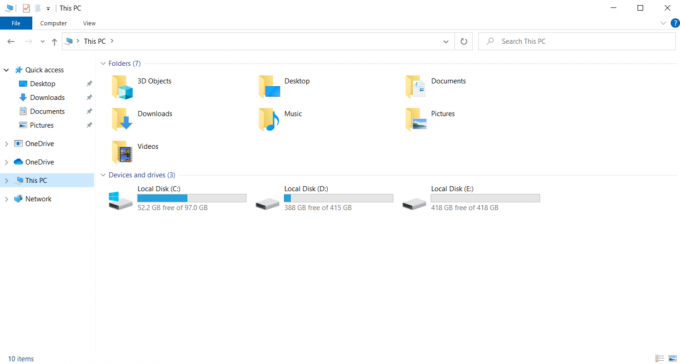
2. Aşağıdaki konuma gidin yol.
C:\Kullanıcılar\Belgeler\BioWare\Dragon Age Inquisition\önbellek

3. Klasörde, tuşuna basın Ctrl + Aanahtarlar birlikte tüm önbellekleri seçin ve ardından Üst Karakter + Delanahtarlar Mevcut önbellekleri silmek veya kaldırmak için aynı anda.
4. Takip et ekran talimatları bir şey çıkarsa ve oyunu başlatın.
Windows 10'da Ejderha Çağı Engizisyonu'nun Masaüstünde çökme sorununun giderilip giderilmediğini kontrol edin.
Yöntem 11: Uyumluluk Ayarlarını Değiştir
Belirli dosyalara erişim için yönetici ayrıcalığı verilmediğinde veya Windows sürümü oyunla uyumlu değilse oyun çökebilir. Bu nedenle, kilitlenme sorununu çözmek için başlatma ayarlarındaki belirli seçeneklerin değiştirilmesi gerekir. Başlatma ayarlarını değiştirmek için aşağıda verilen talimatları uygulayın.
1. I vur Windows + Eanahtarlar aynı anda açmak Dosya Gezgini.

2. Oyun kurulum konumuna şuradan gidin: C: Sürücü.
3. Şimdi, sağ tıklayın oyun yürütülebilir dosya ve seçin Özellikleri.
4. Şuna geç uyumluluk sekme. Ardından, etkinleştirin Bu programı uyumluluk modunda çalıştırın. altında uyumlulukmod bölümünü seçin ve ilgili işletim sistemi açılır menüden.

5. kontrol edin Bu programı yönetici olarak çalıştırın altındaki seçenek Ayarlar bölüm. Son olarak, seçin Uygulamak ve ardından tıklayın TAMAM Yapılan değişiklikleri kaydetmek için

6. Oyun hala çöküyorsa, bir sonraki çözümü deneyin.
Ayrıca Okuyun:Apex Legends'ın EA Sunucularına Bağlanamaması Düzeltildi
Yöntem 12: Temiz Önyükleme Gerçekleştirin
Bazen sisteminizde bulunan çeşitli diğer uygulamalar, ejderha çağı engizisyon oyunuyla savaşır. Başlatma işlemi sırasında oyunu kilitleyerek oyunu etkileyebilir. Bu çakışma bölgesi bazen yanıltıcı olabilir ve bu nedenle sorunu hafifletmek için temiz bir önyükleme işlemi gerçekleştirmeyi gerektirir. Temiz önyükleme, arka planda çalışan, çökmeye neden olan uygulamayı tespit eden bir yöntemdir. Bu nedenle, ejderha çağı engizisyonunun çökmesini çözmek için çakışan uygulamayı devre dışı bırakabilirsiniz. adresindeki kılavuzumuzu okuyun Windows 10'da Temiz Önyükleme Nasıl Gerçekleştirilir aynısını yapmak.
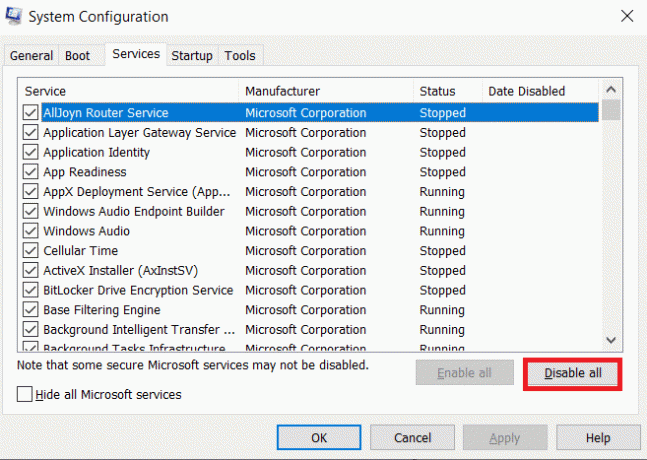
Yöntem 13: Hız Aşırtma Belleği veya GPU
Birçok kullanıcı, ejderha çağı engizisyonunun masaüstü Windows 10 sorununa çökmesinin RAM'den kaynaklanabileceğini ima etti. RAM çubuğunuz varsayılan olarak 800 MHz veya 1000 MHz frekans hızına sahipse, bu çok düşüktür ve çökme davranışına neden olabilir. Bu nedenle, RAM modüllerinin hızını aşmanız ve bunun çökmeyi çözüp çözmediğini kontrol etmeniz gerekir. Hız aşırtma ve hız aşırtma yönteminin her anakarta göre değiştiğini unutmayın. Değiştirmenin yaygın yolu BIOS ayarlarıdır.
Not: Şimdiye kadar GPU veya bellek frekansı değişiklikleri denemediyseniz bu yöntemi denememeniz önerilir.
1. şuraya git BIOS Ayarlar
2. Seçme Gelişmiş chipset özellikleri ve sonra aç FSB ve Bellek Yapılandırması düğmesine basarak Girişanahtar.

3. emin olun ~50 MHZ'yi kaldır itibaren saat hızı. Bu yol, fabrikada hız aşırtmalı GPU için de etkili bir düzeltme olarak kabul edilebilir.
Hız aşırtma GPU'su, grafik kartının sınırlamasını ortadan kaldırır ve güvenlik sınırının üzerinde performans göstermesini sağlar. Dolayısıyla bu işlem bazen hatalara neden olabilir. Bu nedenle sınırı aşmamak gerekir. Bunun nedeni, sınırlamanın ileri giderek grafik kartınızın çalışmasını durdurabilmesidir.
Ayrıca Okuyun:League Of Legends Sihirdar Adı Nasıl Değiştirilir
Yöntem 14: Dragon Age Inquisition'ı Yeniden Yükleyin
Yukarıdaki çözümlerden hiçbiri lehinize çalışmıyorsa, şu anda sahip olduğunuz tek seçenek oyunu yeniden yüklemektir. Bu adım ne bir mucize ne de sihirdir, ancak yine de birçok kullanıcı için işe yaramıştır. Dragon age inquisition oyununu kaldırıp yeniden kurmak için aşağıda verilen adımları yakından takip edin.
1. sağ tıklayın Menşei istemci uygulaması ve seçin Açık başlatmak için.
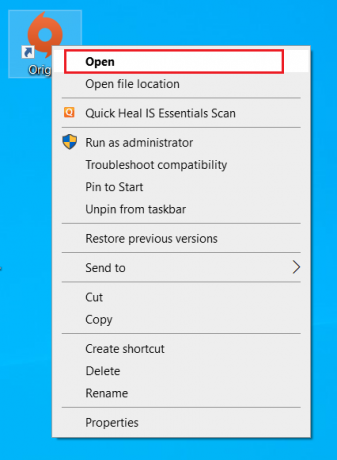
2. Kimlik bilgilerinizi girin ve Kayıt olmak içine EA Hesabı.
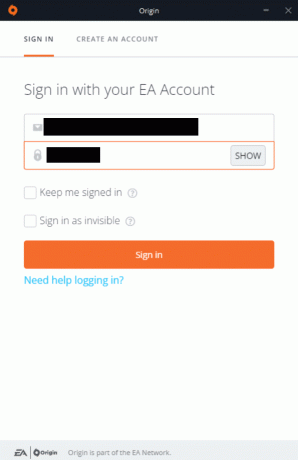
3. Seçme Oyun Kitaplığım Origin Ana Sayfasında.

4. sağ tıklayın Dragon Age Engizisyonu oyun ve seç Kaldır bağlam menüsünden.
5. Takip et ekran talimatı oyunu kaldırmak için daha fazla.
6. Sonra, bilgisayarı yeniden başlat.
7. Şimdi, git Dragon Age Engizisyonuresmi site ve oyunu indirin.

8. Çalıştır kurulum dosyası oyunu tekrar yüklemek için
Son olarak, başlatın ve ejderha çağı engizisyonunun çökme sorununun artık sorun yaratıp yaratmadığını görün.
Tavsiye edilen:
- Windows 10'da Son Dosyalar Nasıl Açılır
- Fix ARK, Windows 10'da Çökmeye Devam Ediyor
- Windows 10'da Diablo 3 Hata Kodu 1016'yı Düzeltin
- Windows 10'da FFXIV Hatası 90002'yi Düzeltin
Umarım bu kılavuz yardımcı olmuştur ve sorunu çözebilmişsinizdir. Dragon Age Inquisition, Windows 10'da Masaüstüne kilitleniyor. Hangi yöntemin sizin için en iyi sonucu verdiğini bize bildirin. Yukarıda tartışılan çözümlerin hiçbiri yardımcı olmadıysa, bu sorunu bir profesyonelle kontrol edin. Her türlü soru ve önerileriniz için lütfen aşağıdaki yorum bölümünden bize ulaşmaktan çekinmeyin.